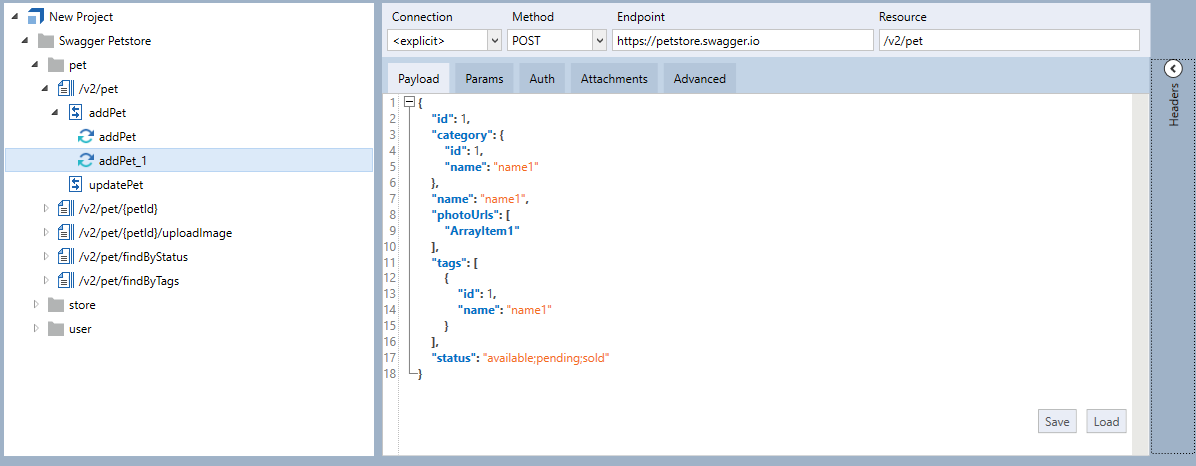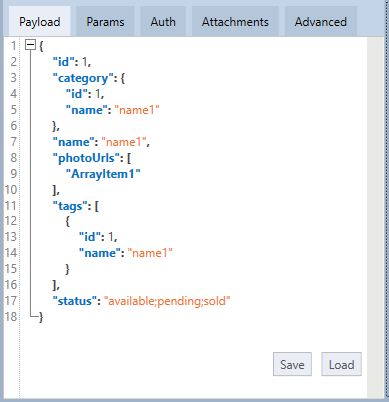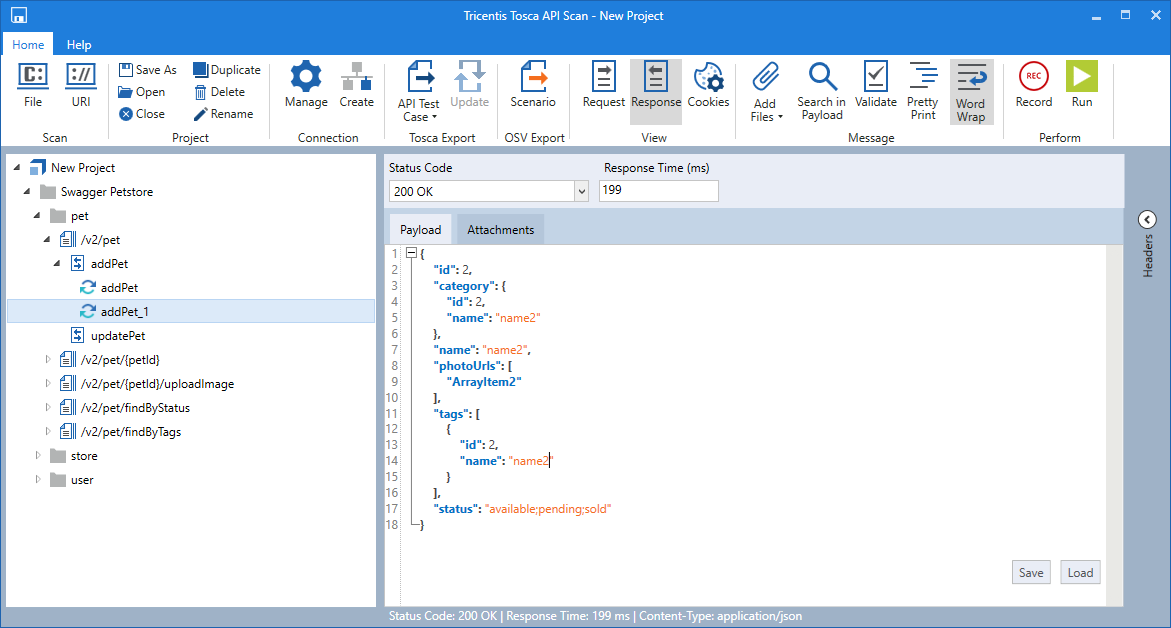Payload bearbeiten
Sie können die Payload Ihrer Nachricht im Reiter Payload bearbeiten und speichern.
Um die Payload manuell zu bearbeiten, führen Sie die folgenden Schritte aus:
-
Selektieren Sie die Nachricht, die Sie bearbeiten möchten.
-
Sie können die Informationen im Reiter Payload direkt hinzufügen, löschen oder bearbeiten.
Wenn ein Knoten in einer XML- oder JSON-Nachricht untergeordnete Knoten hat, können Sie diese mit den Symbolen + und - auf- und zuklappen.
Payload speichern
Sie können Ihre Payload in einer Datei speichern. Führen Sie hierzu die folgenden Schritte aus:
-
Klicken Sie im Reiter Payload auf die Schaltfläche Save.
-
Geben Sie im folgenden Dialog einen Dateinamen ein und klicken Sie auf Save.
Payload laden
Sie können eine neue Payload erstellen, indem Sie sie aus einer Datei laden. Führen Sie hierzu die folgenden Schritte aus:
-
Klicken Sie im Reiter Payload auf die Schaltfläche Load.
-
Selektieren Sie im Folgedialog eine Datei und klicken Sie auf Open.
Dateien hinzufügen
Sie können eine neue Payload erstellen, indem Sie der Payload eine Datei hinzufügen. Führen Sie hierzu die folgenden Schritte aus:
-
Klicken Sie im Home-Menü des API Scan auf das Symbol
 Add Files.
Add Files. -
Wählen Sie im Aufklappmenü die Option Payload.

Payload hinzufügen
-
Wählen Sie im Folgedialog die Datei aus, die Sie hinzufügen möchten, und klicken Sie auf Open.

|
Um eine Payload zu laden oder Dateien hinzuzufügen, erstellen Sie eine neue Payload. Wenn Ihre Nachricht bereits eine Payload enthält, wird sie durch die neue Payload ersetzt. |

|
In diesem Beispiel wurde eine neue Nachricht mit der Option Create Message im Kontextmenü für den Vorgang addPet erstellt. Die Nachricht addPet_1 enthält dieselbe Payload wie addPet.
Neue Beispielnachricht Sie können die Payload im Reiter Payload ändern.
Payload ändern Die Response-Nachricht zeigt die Änderungen:
Antwortnachricht |